Usar o backup local para restaurar os dados do WhatsApp é bastante simples. Dessa forma, o WhatsApp tende a reconhecer seu backup local assim que a instalação é iniciada e pede que você restaure os bate-papos, se necessário.
Como Fazer Backup do WhatsApp Para PC
Você está pensando em comprar um novo dispositivo móvel e, por isso, gostaria de fazer o backup do WhatsApp no computador. Fazer o backup de todos os dados do WhatsApp no PC pode levar muito tempo, mas você não precisa se preocupar com isso.
Se você deseja saber como fazer o backup do WhatsApp no PC, este post está pronto para apresentar algumas das melhores maneiras para você.
Backup dos dados do WhatsApp para o computador por meio do WhatsApp Web
Você também pode usar o WhatsApp Web para compartilhar dados de dispositivos Android com computadores. Aqui está o guia passo a passo para aprender a fazer backup do WhatsApp a partir do WhatsApp Web.
Etapa 1: Navegue até o WhatsApp e faça login com sua conta do WhatsApp.
Etapa 2: Depois de fazer login após escanear o código QR, você precisará selecionar os bate-papos dos quais deseja fazer backup. Clique com o botão direito do mouse na mensagem e pressione o botão “salvar como”. Isso o ajudará a baixar os bate-papos do WhatsApp no formato HTML.
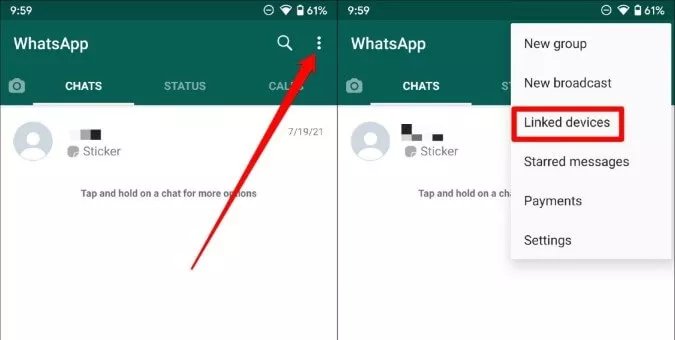
[Super fácil!] Guia completo sobre como fazer backup do WhatsApp no PC
O AirDroid Personal surge como a melhor ferramenta para armazenar dados do WhatsApp de um dispositivo Android em um computador. A melhor coisa sobre o AirDroid é que ele ajuda você a compartilhar arquivos entre vários dispositivos sem usar nenhuma conexão com fio.
Além disso, além de transferir os arquivos do Android para o PC diretamente, ele também pode gerenciar os arquivos do Android a partir do PC, pois permite conectar o dispositivo Android ao computador.
Fazer backup da pasta inteira do WhatsApp no PC
Além de enviar os arquivos do dispositivo móvel para o computador, o AirDroid também é capaz de gerenciar os dados do WhatsApp diretamente do PC. Isso significa que você pode controlar o dispositivo Android a partir de um PC e, quando necessário, também pode fazer o download dos dados.
Veja a seguir como fazer backup do WhatsApp em um PC por meio do AirDroid Personal
Etapa 1: Primeiro, inicie o aplicativo AirDroid Personal para desktop e conecte seu dispositivo Android ao computador. Pressione o botão Files no lado esquerdo da tela.
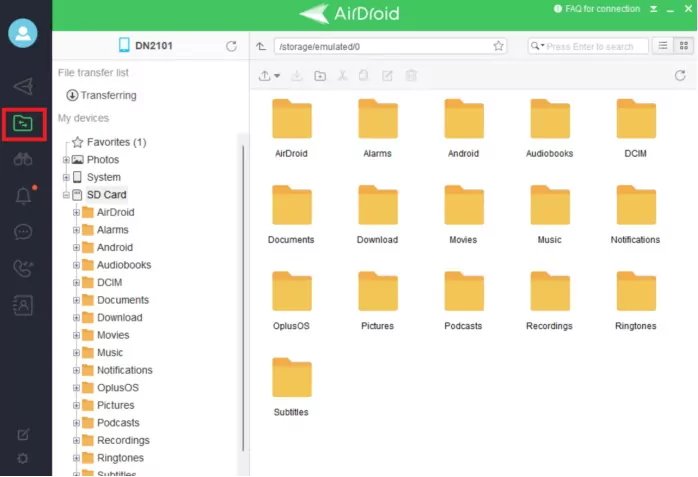
Etapa 2: Agora, você pode verificar todos os arquivos do WhatsApp ou outros arquivos lá. Agora, você pode selecionar os arquivos dos quais gostaria de fazer backup no computador e, em seguida, pressionar o botão Download para concluir o trabalho.
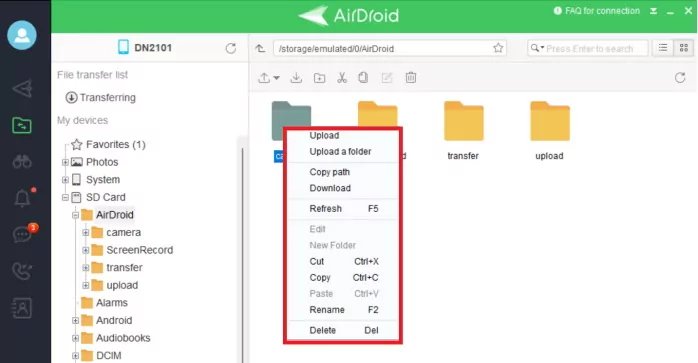
Backup do WhatsApp no PC através do e-mail (Não recomendado!)
Você também pode optar pelas seguintes maneiras de aprender a fazer backup do Whatsapp em um PC.
Você pode usar o e-mail para explorar o bate-papo ou os dados do WhatsApp no e-mail do dispositivo móvel antes de fazer o download como backup no computador. Veja a seguir como fazer backup do WhatsApp no PC por meio de e-mail.
Etapa 1: Inicie o WhatsApp e clique na conversa da qual deseja fazer backup. Pressione o botão Menu e escolha o ícone Mais. Em seguida, você precisará selecionar o botão Exportar conversa. Se estiver usando um dispositivo iPhone, pressione o nome do contato na parte superior da tela e clique no ícone Exportar bate-papo.
Etapa 2: Agora, você deve decidir se deseja anexar os arquivos de mídia preferidos. Em seguida, clique no ícone de e-mail e selecione o botão Enviar. Navegue até o PC e inicie a caixa de correio eletrônico lá. Agora, você pode baixar os arquivos de bate-papo do WhatsApp enviados por e-mail como um arquivo .txt.
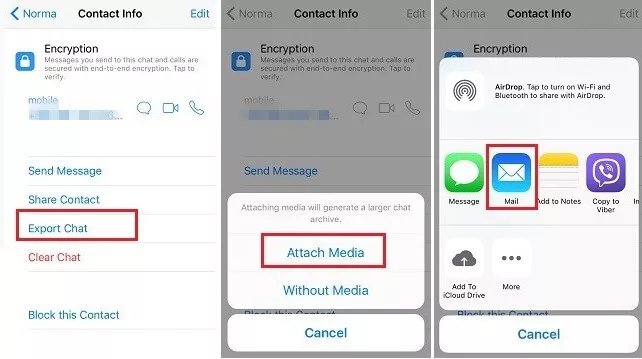
Palavras finais
Saber como fazer backup do Whatsapp no PC é importante, desde que você esteja procurando fazer backup de muitos dados do Whatsapp no computador. Você pode dar uma olhada neste post sensacional, onde destacamos as maneiras espetaculares de ajudá-lo a aprender como salvar o bate-papo do Whatsapp no PC.
Todos os métodos apresentados nesta postagem irão satisfazê-lo e permitirão que você armazene os dados do WhatsApp com segurança no computador. O AirDroid Personal sai vitorioso, pois permite que você compartilhe ou gerencie os dados do WhatsApp no computador.
Ele permite que você transfira os arquivos sem fio e não leva tempo extra para compartilhar os arquivos do WhatsApp no PC.
Perguntas frequentes
Posso restaurar os dados do WhatsApp a partir de um backup local em vez de armazená-los no Google Drive?
A desinstalação do WhatsApp removerá o backup local?
O backup local em seu dispositivo não será removido apesar da desinstalação do WhatsApp. Os arquivos de backup local são armazenados no cartão SD externo ou no armazenamento interno.
O que acontecerá se eu excluir o WhatsApp por 2 meses?
Se você tentar excluir o WhatsApp por mais de 2 meses, os dados dos arquivos de backup local serão removidos. No entanto, se você tiver um backup atual do iCloud ou do Google Drive, ainda poderá restaurar os bate-papos do WhatsApp sem problemas.
Qual é a melhor maneira de fazer backup dos dados do WhatsApp em um PC?
Você pode usar os arquivos Email, WhatsApp Web ou WhatsApp Crypt 14 para fazer backup dos dados no computador. No entanto, se estiver procurando a melhor e mais rápida solução, ela não será diferente do AirDroid Personal. Ele é simplesmente uma maneira fantástica e louvável de compartilhar dados em vários dispositivos sem precisar de uma conexão com fio.
É possível fazer backup dos dados do WhatsApp no PC por meio do iTunes?
Você pode compartilhar os dados do WhatsApp com o PC pelo iTunes, desde que seja um usuário do iPhone. O iTunes permite que os usuários do iPhone compartilhem dados móveis com computadores sem esforço extra.






Deixar uma resposta.